Sommaire
Auteur
Actualité
Mise à jour le 26 Dec, 2025
Un échec de démarrage du disque est un problème important qui empêche Windows 10 de se charger correctement. Lorsque Windows ne démarre pas, vous pouvez rencontrer un écran noir ou bleu affichant un message ou un code d'erreur. C'est donc là qu'intervient l'outil ou le logiciel de réparation de démarrage de Windows 10. Il traite les problèmes de démarrage et les résout en quelques clics de souris.
Selon le rapport sur les données du disque dur d'EaseUS , 28 % des personnes utilisent un disque dur, ce qui nécessite une attention particulière à l'état de santé du disque. 72% des personnes utilisent plus de deux disques durs, ce qui leur permet de venir facilement créer des disques bootables à réparer en cas d'erreur système. Le logiciel EaseUS résume les huit meilleurs outils de réparation de démarrage de Windows 10 en fonction des besoins des utilisateurs. J'espère que vous pourrez trouver le bon chez eux !
Présentation des outils de réparation de démarrage Windows 10
Dans cette section, vous pouvez choisir un outil de réparation de démarrage qui répond aux besoins des utilisateurs et fournit des fonctionnalités supplémentaires, les appareils et systèmes pris en charge, la complexité, etc. Suivez les critiques de plusieurs outils de réparation de démarrage ci-dessous pour obtenir l'outil de réparation Windows 10 le plus approprié pour votre système qui ne démarre pas. PC.
| Outil de réparation de démarrage | Prix | Système d'Exploitation pris en charge | La raison de le choisir |
|---|---|---|---|
| EaseUS Partition Master | Gratuit avec possibilité de mise à niveau | Windows 11/10/8/7/XP/Vista |
|
| Startup Repair | Gratuit | Tous les systèmes Windows |
|
| Support d'installation Windows | Gratuit | Tous les systèmes Windows |
|
| Paragon Hard Disk Manager |
La version domestique coûte 80 $ La version professionnelle coûte 99 $ |
Windows 11/10/8/7 |
|
| BOOTREC Command Line | Gratuit | Windows 10/7/8/Vista |
|
| Ultimate Boot CD | Gratuit mais vous devez payer le CD pour 4,49 $ | DOS/Windows/Linux/BeOS |
|
| Hiren Boot CD | Gratuit | Basé sur Windows 10 PE x64. |
|
| EasyBCD | Commercial 39,99 $ | Windows 10/7/8/Vista |
|
Parmi tous les outils de réparation, je recommande fortement d'utiliser EaseUS Partition Master comme l'un de vos outils indispensables. Il offre un programme de réparation plus complet et convient à tous les niveaux d'utilisateurs Windows pour l'appliquer et l'essayer. Si vous avez trouvé l'aperçu de ces outils de réparation de démarrage Windows utile, partagez-le avec vos amis en ligne pour aider davantage de personnes à trouver l'outil de réparation de démarrage le plus simple et le meilleur.
Outils de réparation de démarrage Windows 10 recommandés et téléchargés
Cette section détaillera certains des meilleurs outils de réparation de démarrage de Windows 10 soigneusement sélectionnés en tenant compte de leurs fonctionnalités, avantages et inconvénients, taux de réussite des réparations, sécurité des produits et de nombreux autres facteurs. Vous trouverez ci-dessous les meilleurs outils de réparation de démarrage de Windows 10 :
1. EaseUS Partition Master
EaseUS Partition Master est un outil de gestion de disque polyvalent. Il est dédié à la résolution de tous les problèmes liés au disque dur, y compris la corruption du disque dur, la conversion du disque dur et d'autres problèmes. Il vous assiste pour tout problème lié au problème du code de démarrage principal. Il fournit les options « Rebuild MBR » et « Boot Repair » pour créer un disque de démarrage WinPE et corriger les erreurs.

Caractéristiques :
- Résoudre tous les types de problèmes de démarrage.
- Corriger tous les types d'écran blanc, écran bleu, écran noir, écran jaune et autres erreurs de code Windows.
- Fournir des fonctionnalités supplémentaires pour résoudre les problèmes liés à Windows, tels que la réinitialisation du mot de passe Windows 10, la suppression de la protection en écriture du disque dur et l'optimisation du SSD.
- Fournir un service humain 24 heures sur 24 et 7 jours sur 7 avec des experts pour résoudre tout problème lié au démarrage.
Télécharger EaseUS Partition Master :
Recommandation d'EaseUS :
![]() Avantages
Avantages
- Disposer l'interface conviviale que même les amateurs d'informatique peuvent comprendre.
- Permettre de voir un aperçu des modifications avant de les exécuter.
- Comprendre plusieurs opérations utiles.
- Fournir de nombreuses fonctionnalités avancées.
![]() Inconvénients
Inconvénients
- Pas de support de version Linux
- Certaines fonctionnalités sont disponibles dans la version pro
🧑💻 Avis de LifeWire : EaseUS Partition Master Free Edition est incroyablement simple à utiliser, l'une des nombreuses raisons pour lesquelles vous devriez y penser lorsque vous recherchez un excellent outil de partitionnement de disque gratuit.
✍️ Pensée personnelle : L'interface utilisateur (UI) de l'outil est explicite et fournit une interface impressionnante et intuitive pour les utilisateurs courants qui ne sont pas familiers avec le partitionnement en mode boot/dos. Des algorithmes spécialisés augmentent le taux de réussite des réparations.
EaseUS Partition Master est un ensemble complet de fonctionnalités de gestion de disque dur qui fournit une solution puissante de correction de démarrage pour mieux protéger la santé de votre ordinateur !
2. Startup Repair
Si Windows 11/10 ne démarre pas, la réparation automatique, anciennement connue sous le nom de réparation de démarrage, se lancera et tentera d'identifier et de résoudre le problème. Il tentera une solution automatique en analysant les fichiers système, les paramètres du registre et les paramètres de configuration.
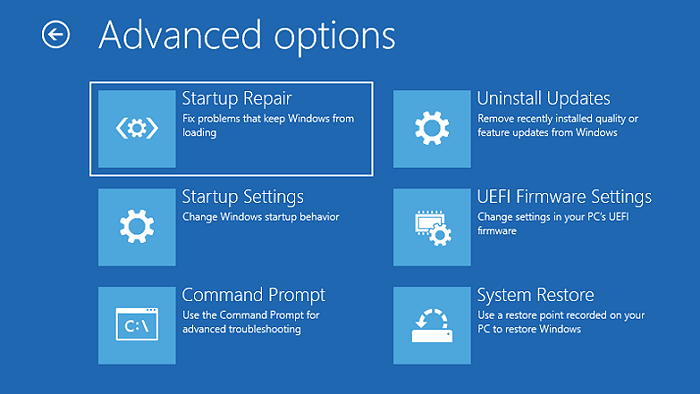
Caractéristiques :
- Vérifier et remplacer les fichiers système manquants ou endommagés d'un PC
- Résoudre automatiquement les problèmes sur un PC
Recommandation d'EaseUS :
![]() Avantages
Avantages
- Résoudre immédiatement les problèmes lorsque Windows ne démarre pas correctement
- Utiliser en toute Sécurité
- Ne pas supprimer les fichiers pendant la réparation
- Terminer la réparation en 15 à 45 minutes
![]() Inconvénients
Inconvénients
- Impossible de détecter les pannes matérielles
- Échec de protéger votre PC des attaques de virus et des dommages qu'ils causent.
🧑💻 Avis de Laptop Mag : L'outil de réparation de démarrage de Windows est une fonctionnalité pratique de Windows 10. Si Windows ne démarre pas correctement ou rencontre d'autres problèmes indiquant une corruption de votre système, l'outil de réparation de démarrage de Windows peut résoudre les problèmes.
✍️ Pensée personnelle : En tant qu'outil de démarrage intégré créé par Microsoft, ce programme est sécurisé et précieux lorsque Windows ne démarre pas correctement.
3. Support d'installation Windows
À l'aide du support d'installation Windows, vous pouvez résoudre les problèmes de démarrage de Windows. Il fonctionne comme un périphérique USB ou un DVD d'installation amorçable que vous pouvez utiliser pour effectuer une nouvelle installation du système d'exploitation Windows, comme l'installation de Windows 10 sur un SSD M.2.

Caractéristiques :
- Mettre à niveau le PC Windows vers sa dernière version
- Effectuer une nouvelle installation de Windows
- Sélectionner de différentes versions de Windows pour créer votre support d'installation
- Utiliser une clé USB, un DVD ou tout autre lecteur externe
Télécharger Support d'installation Windows : https://www.microsoft.com/fr-ca/software-download/
Recommandation d'EaseUS :
![]() Avantages
Avantages
- Démarrer l'ordinateur sans disque dur.
- Permettre d'installer, de réparer ou de restaurer votre système si votre disque dur est endommagé, corrompu ou infecté.
![]() Inconvénients
Inconvénients
- Le processus d'installation peut ralentir lors de l'utilisation d'un périphérique USB
- Si les données de votre PC ne sont pas sauvegardées avant l'installation, vous perdrez des données.
🧑💻 Avis de Techradar : Son seul objectif est de préparer les installations de la dernière version pour mettre à niveau votre PC actuel ou de créer une clé USB pour effectuer une nouvelle installation de Windows 10.
✍️ Pensée personnelle : Cette méthode est appropriée si vous souhaitez une approche sûre et simple pour installer Windows 10 et 11. Assurez-vous de suivre les instructions étape par étape lors de la création du support d'installation pour éviter les problèmes.
4. Paragon Hard Disk Manager
Ce logiciel vous permet de réparer les lettres de lecteur dans le registre système d'une installation Windows sélectionnée, de réparer les problèmes boot.ini, de récupérer les fichiers BCD des partitions, de réparer les enregistrements de démarrage et de modifier les numéros de série ou les ID de disque. Il peut principalement réparer le MBR, réorganiser les partitions et enregistrer un rapport de réparation de démarrage pour un dépannage facile.
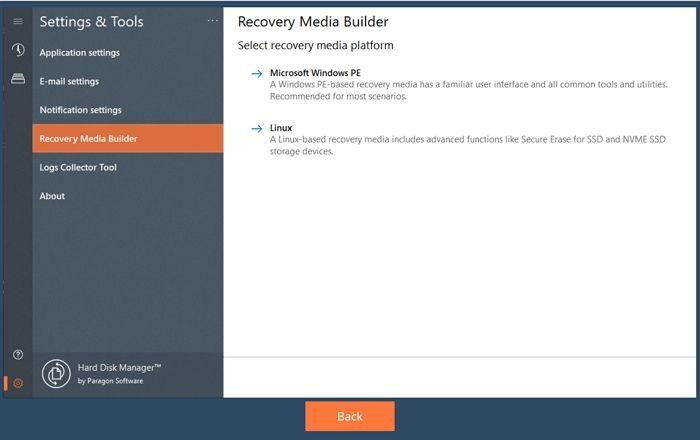
Caractéristiques :
- Créer un support de récupération Microsoft Windows PE et Linux.
- Cloner un environnement de préinstallation Windows (WinPE) déjà construit sur un autre support avec les pilotes.
Télécharger Paragon Hard Disk Manager : https://www.paragon-software.com/fr/home/hdm-windows/
Recommandation d'EaseUS :
![]() Avantages
Avantages
- Disposer Interface efficace avec une conception intuitive qui facilite l'accès à l'un de ces choix dans l'outil.
- Créer automatiquement un journal pour chaque modification apportée afin d'éviter la perte d'informations après avoir effectué une activité.
![]() Inconvénients
Inconvénients
- Windows uniquement
- Lenteur des sauvegardes
- Pas de niveau gratuit
🧑💻 Avis de PCMag : Paragon Hard Disk Manager 15 est l'application que j'utilise tout le temps pour gérer mes disques durs et, à l'exception d'un ou deux inconvénients mineurs, elle fait toujours le travail avec un minimum d'anxiété et de tracas.
✍️ Pensée personnelle : Presque toutes les opérations logistiques peuvent être configurées et calibrées avec le logiciel, qui fonctionne de manière cohérente et en fait un outil de réparation de démarrage fiable.
5. BOOTREC Command Line
La ligne de commande bootrec est une commande de l'environnement de récupération Windows utilisée pour corriger les structures de disque cruciales. Il est conçu pour identifier les problèmes de démarrage dans l'environnement de récupération Windows. Il répare les pièces endommagées suivantes :
- Réparer le secteur de démarrage
- Reconstruire l'enregistrement de démarrage principal (BCD)
- Configurer le démarrage; Magasin de données (BCD)
Il prend en charge les environnements de récupération du système d'exploitation Microsoft sur Windows 11, 10 et 8.

Caractéristiques :
- Utiliser un enregistrement de démarrage principal compatible avec Windows pour écrire l'enregistrement de démarrage principal de la partition système.
- Utiliser le secteur de démarrage compatible avec Windows pour écrire un nouveau secteur de démarrage sur la partition système.
Recommandation d'EaseUS :
![]() Avantages
Avantages
- Corriger les éléments couramment corrompus tels que le secteur de démarrage, le magasin de données de configuration de démarrage (BCD) et l'enregistrement de démarrage principal.
- Ne pas affecter les fichiers ou dossiers de votre PC pendant la réparation.
![]() Inconvénients
Inconvénients
- Non disponible sous Windows en cours d'exécution.
🧑💻 Avis de Digital Citizen : Il peut vous aider à dépanner et à réparer des éléments tels que le chargeur de démarrage EFI, l'enregistrement de démarrage principal (MBR), le secteur de démarrage ou le magasin de données de configuration de démarrage (BCD).
✍️ Pensée personnelle : Le Bootrec.exe pour aider les utilisateurs à résoudre les problèmes dans l'environnement de récupération Windows. Cet outil est donc parfait si vous souhaitez résoudre des problèmes courants tels que le secteur de démarrage, le magasin de données de configuration de démarrage (BCD) et l'enregistrement de démarrage principal.
Lectures complémentaires : L'accès au Bootrec /Fixboot est refusé sous Windows 10/11
6. Ultimate Boot CD
L'Ultimate Boot CD est un CD de récupération amorçable gratuit qui permet de réparer et de dépanner un ordinateur qui ne démarre pas. Il dispose d'outils pour effectuer des tests de diagnostic sur le processeur, la RAM, le disque dur, la carte vidéo et d'autres matériels. Il vous aide à dépanner et à récupérer votre ordinateur endommagé.

Caractéristiques :
- Fournir d'excellents outils de diagnostic et crée une image ISO amorçable sur un CD, un DVD ou une clé USB.
- Effectuer rapidement des diagnostics sur disquettes à partir de CD-ROM ou de périphériques USB, car les disquettes sont obsolètes.
- Établir une instance virtuelle de la disquette, le tout enveloppé dans une interface utilisateur de type BIOS.
Télécharger Ultimate Boot CD : https://softradar.com/fr/
Recommandation d'EaseUS :
![]() Avantages
Avantages
- Résoudre presque tous les problèmes de démarrage de Windows
- Disposer d'autres contenus logiciels comme un bon antivirus et antispyware, des gestionnaires de fichiers, des programmes réseau et d'autres outils pratiques.
- Ajouter ou supprimer de la flexibilité des outils à leur guise
- Utiliser gratuitement car il n'y a pas de frais ni d'abonnement supplémentaires
![]() Inconvénients
Inconvénients
- Déconseillé aux utilisateurs peu experts en informatique
- Diagnostiquer uniquement les problèmes et ne répare pas le système d'exploitation
- Ne pas prendre en charge les systèmes et matériels plus modernes
🧑💻 Avis de PCWorld : Pour être clair sur ce que UBCD n'est pas : ce n'est pas une suite d'utilitaires sophistiqués avec une structure de menus et de nombreux écrans d'aide. Le disque est une collection d'images de disque amorçables, toutes stockées sur un CD amorçable. Démarrez le CD, puis choisissez une image disque.
✍️ Pensée personnelle : Vous pouvez utiliser le CD Ultimate Boot sur un ordinateur sans lecteur de disquette. UBCD peut également être exécuté depuis USB pour les systèmes dépourvus de lecteurs optiques.
7. Hiren Boot CD
Le Hiren's BootCD PE (Pre-Installation Environment) offre aux utilisateurs divers outils pour les aider à dépanner et à réparer leurs ordinateurs. Il offre tous les outils nécessaires pour que votre ordinateur fonctionne à nouveau. En utilisant cette méthode pour résoudre vos problèmes de démarrage de Windows 10/11, vous pouvez accéder à un environnement visuel de type Windows qui coexistera avec votre installation Windows endommagée.
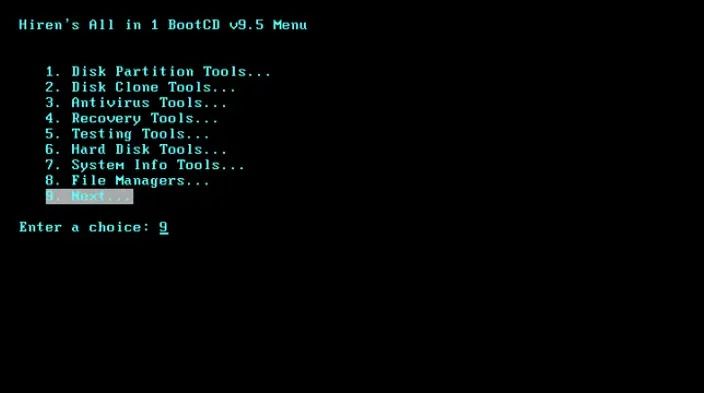
Caractéristiques :
- Conçu pour les postes de travail modernes, permettant une compatibilité UEFI et un minimum de 2 Go de RAM.
- Configurer les pilotes de carte audio, sans fil, Ethernet et graphique pour votre configuration matérielle unique.
- Démarrer à partir de DVD et de périphériques flash USB à l'aide de l'UEFI.
Télécharger Hiren Boot CD : softradar.com/hirens-bootcd-pe/download/
Recommandation d'EaseUS :
![]() Avantages
Avantages
- Utilisé pour les diagnostics et les réparations
- Prise en charge de la version PE de Windows 10, ce qui la rend hautement mise à jour
- Accès à un réseau et à Internet pour des diagnostics en ligne
![]() Inconvénients
Inconvénients
- Les mises à jour irrégulières entraînent une diminution de la compatibilité au fil du temps
- Les débutants peuvent être déroutés par une interface utilisateur complexe
- Une expertise technique considérable est nécessaire pour une utilité complète
🧑💻 Avis de MUO : Hiren's Boot CD est une solution de disque de secours amorçable tout-en-un qui contient une multitude d'outils de réparation Windows utiles que vous souhaiterez avoir lorsque vous ne pourrez plus démarrer sur votre PC.
✍️ Pensée personnelle : La version 2022 est meilleure que la version 2021. Il dispose d'outils antivirus, d'outils de sauvegarde et bien plus encore.
8. EasyBCD
EasyBCD est une solution de réparation de démarrage si vous rencontrez des problèmes de démarrage Windows. Il vous permet d'accomplir de nombreuses choses, comme créer une clé USB amorçable avec des outils de réparation, démarrer depuis et vers des clés USB, des images ISO, des disques virtuels, etc. Il vous permet également de modifier le chargeur de démarrage Windows et de réparer le chargeur de démarrage.

Caractéristiques :
- Démarrer depuis et vers divers supports, notamment des disques virtuels, des images ISO et des périphériques USB sous BSD, Linux, Windows et macOS
- Utiliser des outils de réparation pour créer des clés USB amorçables que vous pouvez emporter avec vous partout où vous allez
- Utiliser EasyBCD pour réparer le chargeur de démarrage, déboguer Windows et bien plus encore.
Télécharger EasyBCD : softradar.com/easybcd/download/
Recommandation d'EaseUS :
![]() Avantages
Avantages
- Prendre en charge plusieurs systèmes d'exploitation et permet la personnalisation du menu de démarrage
- Disposer une interface utilisateur conviviale pour une navigation facile
- Prendre en charge une variété de systèmes d'exploitation
![]() Inconvénients
Inconvénients
- Cela peut être complexe pour ceux qui ne maîtrisent pas la technologie.
- L'installation nécessite des droits d'administrateur
- L'enregistrement des configurations échoue parfois
🧑💻 Avis de TechSpot : EasyBCD s'adresse aux utilisateurs de tous types. Que vous souhaitiez ajouter une entrée à votre ancienne partition XP ou créer un duplicata à des fins de test
✍️ Pensée personnelle : EasyBCD est reconnu comme un utilitaire sûr qui vous avertit lorsque votre ordinateur effectue un double démarrage et corrige le chargeur de démarrage Windows BCD. De plus, vous pouvez utiliser ce logiciel pour sauvegarder les entrées essentielles.
Maintenant, vous devez choisir le disque de réparation de démarrage Windows 10 le plus approprié. Tous ces outils sont très simples à utiliser et disposent de plusieurs fonctionnalités utiles. Si vous avez un logiciel préféré, vous pouvez cliquer sur les boutons de partage social ci-dessous pour aider davantage de personnes !
Le meilleur outil de réparation de démarrage Windows 10 ?
Les solutions de réparation au démarrage de Windows 10/11 peuvent être très pratiques pour les utilisateurs de PC ayant la malheureuse expérience de rencontrer des problèmes avec leur PC. C'est là que l'outil ou le logiciel de réparation de démarrage se concentre uniquement sur les problèmes de démarrage et les résout en quelques clics de souris. Ces outils incluent souvent un package d'installation simple et une interface utilisateur facile à utiliser. Nous avons résumé les 8 meilleurs outils de réparation de démarrage utiles dans ce guide, lequel est le meilleur ?
- Si vous recherchez une solution complète et un outil pour résoudre le problème de démarrage de Windows 10, choisissez EaseUS Partition Master.
- Si vous souhaitez un outil simple et gratuit à utiliser, Ultimate Boot CD, Hiren Boot CD et EasyBCD sont des outils en ligne 100 % gratuits.
- Si vous êtes familier avec la ligne de commande et ses opérations système sous Windows, vous pouvez choisir les outils intégrés de Windows - Startup Repair, Support d'installation Windows et BOOTREC Command Line pour résoudre les problèmes de réparation de démarrage sur votre PC.
Quel que soit l'outil que vous choisissez, j'espère que cela vous aidera à trouver un outil de réparation de démarrage approprié pour réparer votre PC endommagé.
FAQ sur l'outil de réparation de démarrage de Windows 10
Avez-vous d'autres questions concernant les outils de réparation de démarrage Windows ? Consultez les questions fréquemment posées et leurs réponses ci-dessous :
1. Comment réparer un démarrage corrompu de Windows 10 ?
Vous pouvez réparer un démarrage corrompu de Windows 10 via l'outil de réparation de démarrage. Voici comment:
Étape 1. Ouvrez le support d'installation de Windows sur votre ordinateur pour commencer le processus d'installation.
Étape 2. Choisissez Suivant > Réparer votre ordinateur sur l'écran Installer Windows. Effectuez la sélection Dépannage sur l'écran Choisir une option.
Étape 3. Sélectionnez « Réparation de démarrage » dans le menu Options avancées.
Étape 4. Sélectionnez Arrêter après la réparation du démarrage, puis redémarrez votre ordinateur pour vérifier si Windows peut démarrer correctement.
Pour vous aider à comprendre les problèmes de démarrage et les correctifs apportés, l'utilitaire Startup Repair crée un fichier journal. Le fichier journal se trouve à l'emplacement suivant :
%windir%\System32\LogFiles\Srt\Srttrail.txt
2. Comment réparer le démarrage de Windows 10 sans CD ?
Vous pouvez réinitialiser votre PC pour réparer Windows 10 sans CD. Voici comment:
Étape 1 . Ouvrez Paramètres et accédez à Système > Récupération.
Étape 2. Sous l'option Récupération, cliquez sur « Réinitialiser ce PC » pour commencer le processus. Assurez-vous de sauvegarder vos données et fichiers sur votre PC avant le processus.
3. Pourquoi le démarrage ne parvient-il pas à réparer mon PC ?
La réparation automatique du démarrage peut ne pas fonctionner en raison de pilotes obsolètes, de paramètres BIOS incorrects ou de programmes incompatibles. Votre PC ne dispose peut-être pas de suffisamment de RAM ou d'espace pour installer les dernières mises à jour ou correctifs Windows. Cela peut expliquer pourquoi le démarrage ne peut pas réparer votre PC.
Comment pouvons-nous vous aider ?
Auteur
Mise à jour par Soleil
Soleil est passionnée d'informatique et a étudié et réalisé des produits. Elle fait partie de l'équipe d'EaseUS depuis 5 ans et se concentre sur la récupération des données, la gestion des partitions et la sauvegarde des données.
Rédigé par Arnaud
Arnaud est spécialisé dans le domaine de la récupération de données, de la gestion de partition, de la sauvegarde de données.
Commentaires sur les produits
-
J'adore le fait que les modifications que vous apportez avec EaseUS Partition Master Free ne sont pas immédiatement appliquées aux disques. Cela facilite grandement la simulation de ce qui se passera une fois que vous aurez effectué tous les changements. Je pense également que l'aspect général et la convivialité d'EaseUS Partition Master Free facilitent tout ce que vous faites avec les partitions de votre ordinateur.
En savoir plus -
Partition Master Free peut redimensionner, déplacer, fusionner, migrer et copier des disques ou des partitions ; convertir en local, changer l'étiquette, défragmenter, vérifier et explorer la partition ; et bien plus encore. Une mise à niveau premium ajoute une assistance technique gratuite et la possibilité de redimensionner des volumes dynamiques.
En savoir plus -
Il ne crée pas d'image à chaud de vos disques et ne les aligne pas, mais comme il est associé à un gestionnaire de partitions, il vous permet d'effectuer plusieurs tâches à la fois, au lieu de simplement cloner des disques. Vous pouvez déplacer les partitions, les redimensionner, les défragmenter, etc., ainsi que les autres outils que vous attendez d'un outil de clonage.
En savoir plus
Articles liés
-
Comment convertir un disque dynamique en disque de base sans perdre de données?
![author icon]() Nathalie 26/12/2025
Nathalie 26/12/2025 -
M.2 vs. SSD, qu'est-ce qui est le mieux ? Vérifiez votre réponse ici
![author icon]() Arnaud 26/12/2025
Arnaud 26/12/2025 -
Aucune partition système EFI trouvée ? 4 solutions rapides !
![author icon]() Aveline 26/12/2025
Aveline 26/12/2025 -
[Résolu] Violation de démarrage sécurisé : signature non valide détectée
![author icon]() Soleil 26/12/2025
Soleil 26/12/2025
Sujets d'actualité en 2025
EaseUS Partition Master

La version 20.0 est disponible - prise en charge complète de l'exFAT, partitionnement de disque simplifié et optimisation des performances PC.










